Como hacer una captura de pantalla desde Android
Como hacer una captura de pantalla desde Android
Hasta hace unos años, no era nada sencillo hacer una captura de pantalla de un dispositivo Android. Se requería ser root y estar conectado a un PC para poder realizar una impresión de la pantalla, aunque afortunadamente, eso ya no es así.
La versión 4.0 de Android incorporó muchas mejoras en el sistema operativo, una de las cuales es la posibilidad de hacer una captura de pantalla de forma sencilla y rápida. Si este es nuestro caso, tan solo debemos seguir estos pasos:
1. Poner en pantalla la imagen de la que queremos obtener la captura de pantalla. 2. Pulsar a la vez el botón de encendido y de disminuir el volumen, y mantenerlos pulsados hasta la que pantalla parpadee. 3. Recibirás una notificación que te comunica que la imagen se ha guardado en la galería de imágenes. 4. Desde la galería de imágenes puedes compartirla, moverla o editarla como quieras.
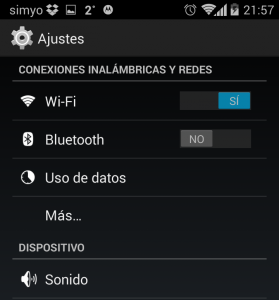
Como compartir o mover las capturas de pantalla
Una vez tengamos la captura de pantalla en la galería de imágenes, podemos mandarla a través de Whatsapp, por correo electrónico, editarla o colocarla en Dropbox, entre otras cosas. Para ello, pulsaremos la opción de compartir que se encuentra en la parte superior de la imagen y seleccionaremos la opción que nos interese más.
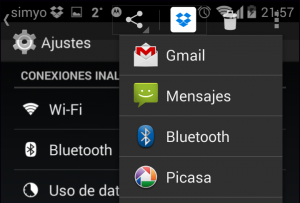
Hacer una captura de pantalla desde un dispositivo Samsung
En el caso de los dispositivos Samsung, el procedimiento es ligeramente distinto. Samsung implementó esta opción antes de la llegada de Android 4.0, a imitación del iPhone, y ha mantenido la configuración con los mismos botones. Si este es vuestro caso, debéis mantener pulsados los botones de encendido e inicio. La pantalla también parpadeará y recibiremos la notificación.
Hacer una captura de pantalla desde un iPhone
Desde la versión 2.0 de iPhone es posible realizar la captura de pantalla pulsando a la vez los botones de inicio y sleep. Del mismo modo que en un dispositivo Android, la pantalla parpadea al adquirir la imagen y esta se guarda en la galería de imágenes.
